Modificare multipla
Functionalitatea „Modificare multipla” permite actualizarea simultana a anumitor informatii aferente contractelor active, fara a fi nevoie ca fiecare contract sa fie modificat individual.
Accesare functie:
Din meniul principal, acceseaza: Reges → Contracte → Modificare multipla
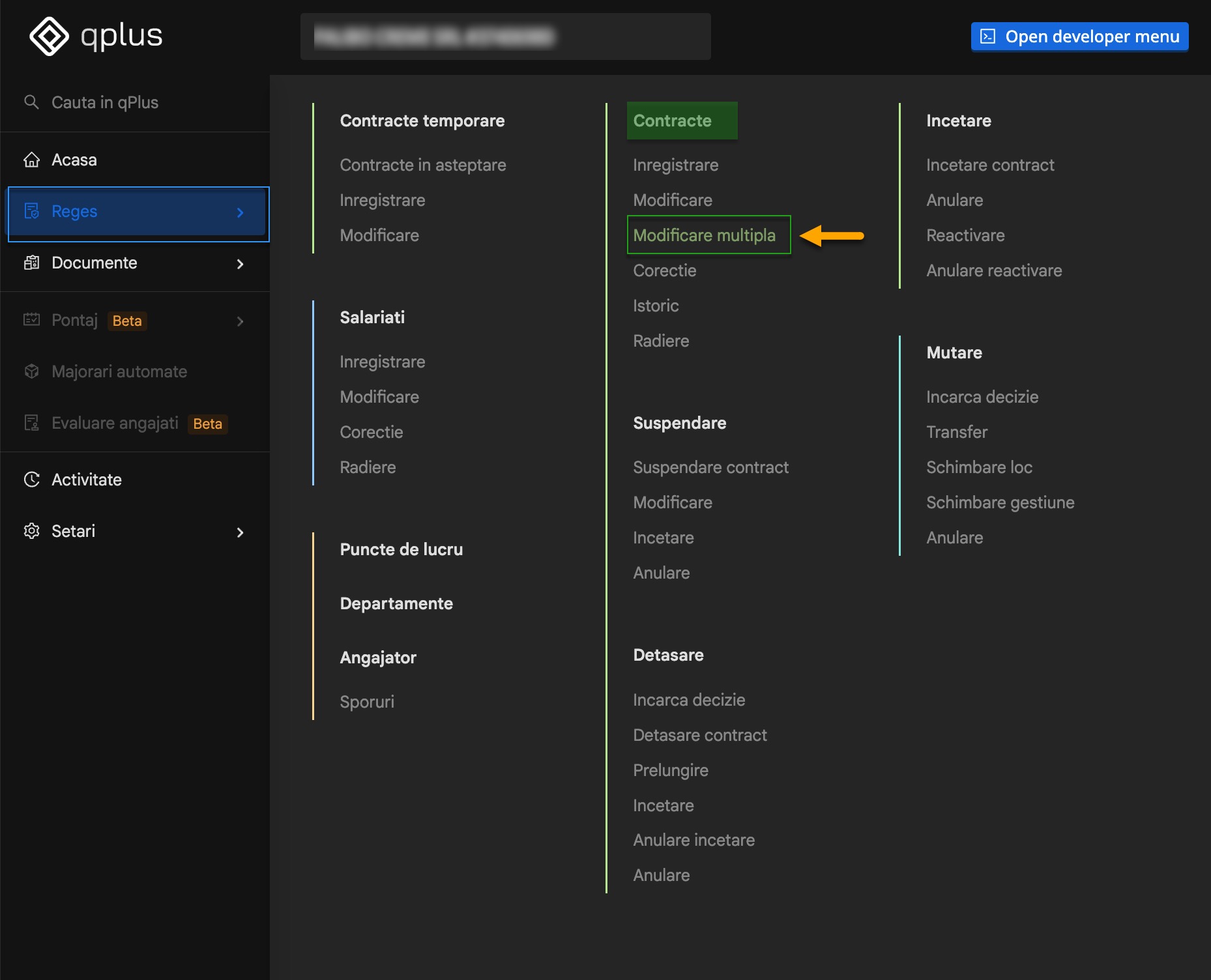
Dupa accesarea functiei, se afiseaza ecranul de selectie, unde se poate efectua filtrarea contractele in functie de:
- nationalitate, sex, varsta;
- localitate salariat / loc munca / judet;
- intervale de date (inceput / incetare contract);
- tip durata (determinata / nedeterminata);
- tip norma (norma intreaga / cu timp partial);
- departament, functie, salariu etc.
💡 Daca se doreste modificarea tuturor contractelor active, lasati filtrele pe setarea implicita ("ORICE") si va fi afisata lista completa a contractelor.
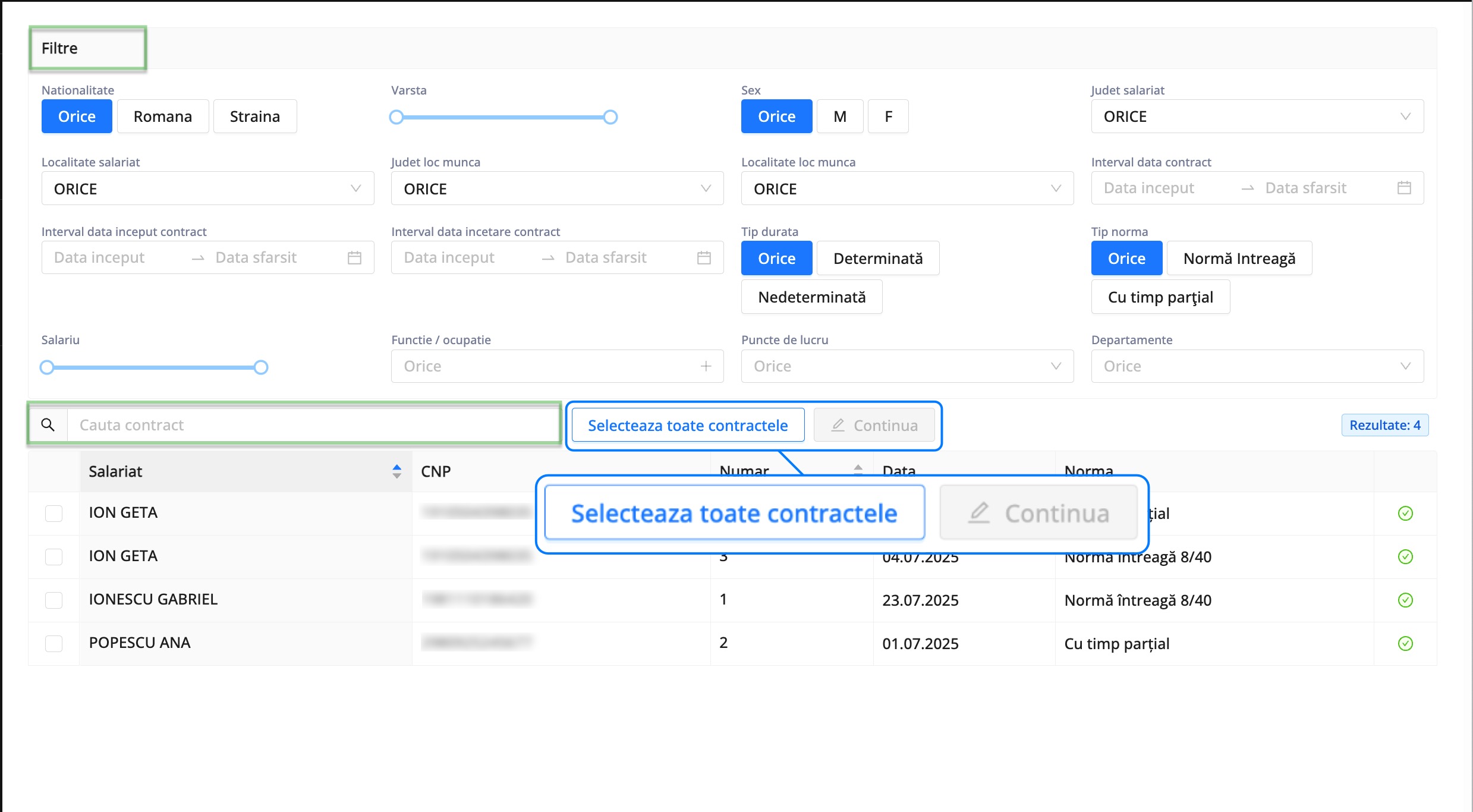
Selectarea contractelor
Dupa aplicarea filtrelor, in partea de jos a ecranului se afiseaza lista contractelor care corespund criteriilor alese.
Pentru selectarea contractelor pe care doriti sa le modificati, aveti la dispozitie urmatoarele optiuni:
-
Cauta contract – permite cautarea rapida dupa numele salariatului/ CNP-ul acestuia sau numarul contractului
-
Selecteaza toate contractele – selecteaza automat toate contractele afisate in lista;
-
Bifa individuala – puteti selecta manual doar anumite contracte, bifand casutele corespunzatoare.
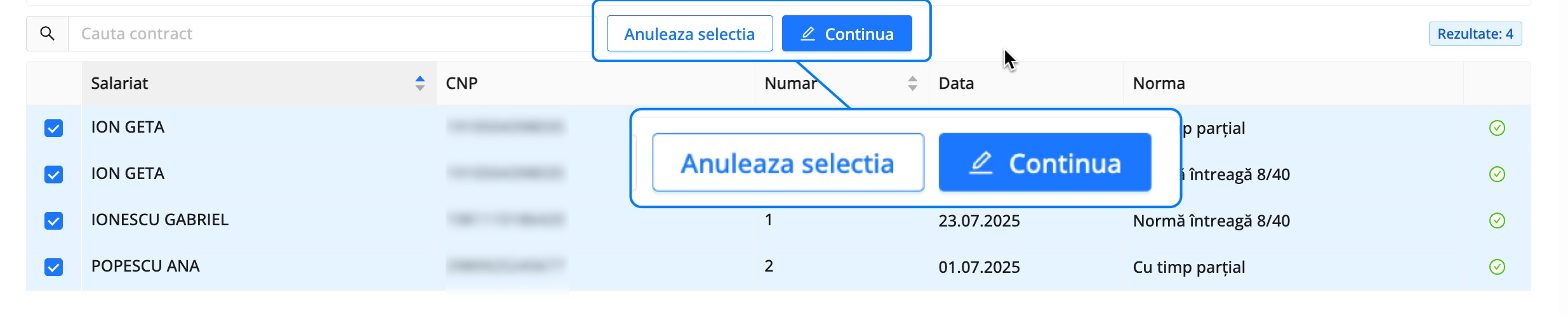
-
Dupa selectarea contractelor dorite, apasati butonul Continua pentru a merge mai departe.
-
Daca ati bifat contracte din greseala sau doriti sa refaci selectia, puteti folosi butonul Anuleaza selectia, care deselecteaza toate optiunile bifate anterior.
Aplicarea modificarilor
Dupa ce apasati Continua, se deschide ecranul de modificare unde puteti seta valorile dorite pentru campurile comune tuturor contractelor selectate.
Elementele afisate in bara de sus
Data la care produce efecte: acest camp reprezinta data de la care modificarile introduse devin valabile in contractele de munca selectate. Se completeaza obligatoriu inainte de a transmite modificarile.
- Aceasta data va fi preluata automat in documentele generate si va fi transmisa in REGES Online ca data de producere efecte a modificarii.
Campul „Selecteaza tipizat”: permite selectarea tipizatului Act aditional ce va fi generat in mod automat odata cu efectuarea modificarilor asupra contractelor.
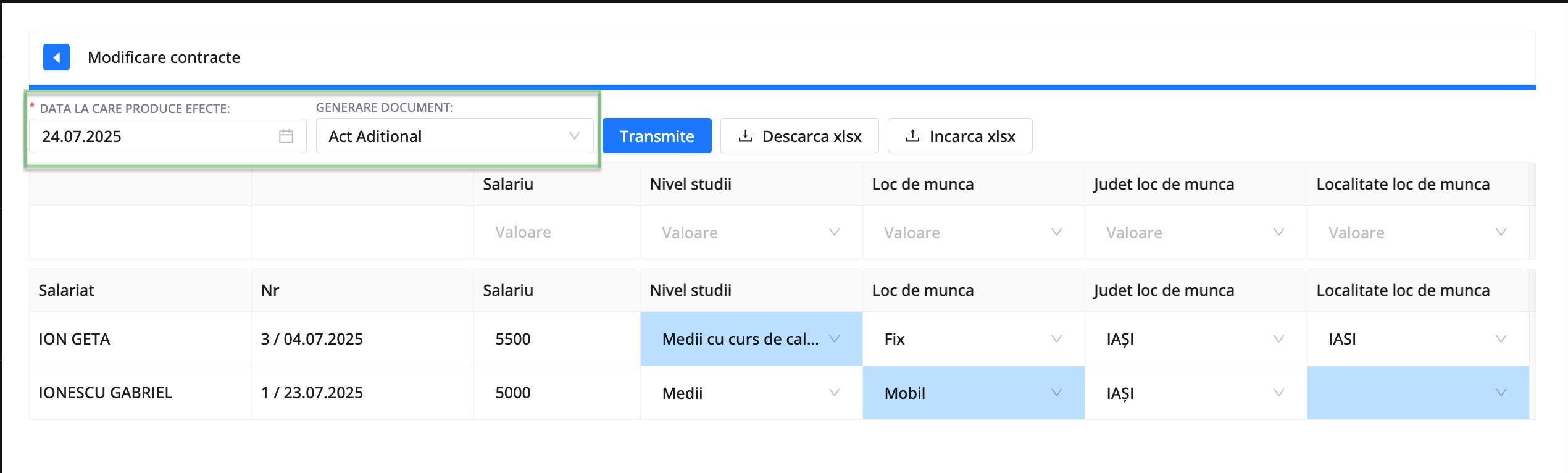
Editarea campurilor
In tabelul de mai jos pot fi vizualizate si modificate detaliile contractelor selectate. Campurile afisate pot fi parcurse si vizualizate integral folosind scroll-ul orizontal (stanga-dreapta).
Exista doua modalitati de completare:
- Completare automata pentru toate contractele
Puteti seta o valoare comuna direct in capul coloanei (ex:localitate, nivel studii etc.), iar aceasta va fi aplicata automat pentru toate contractele din lista.
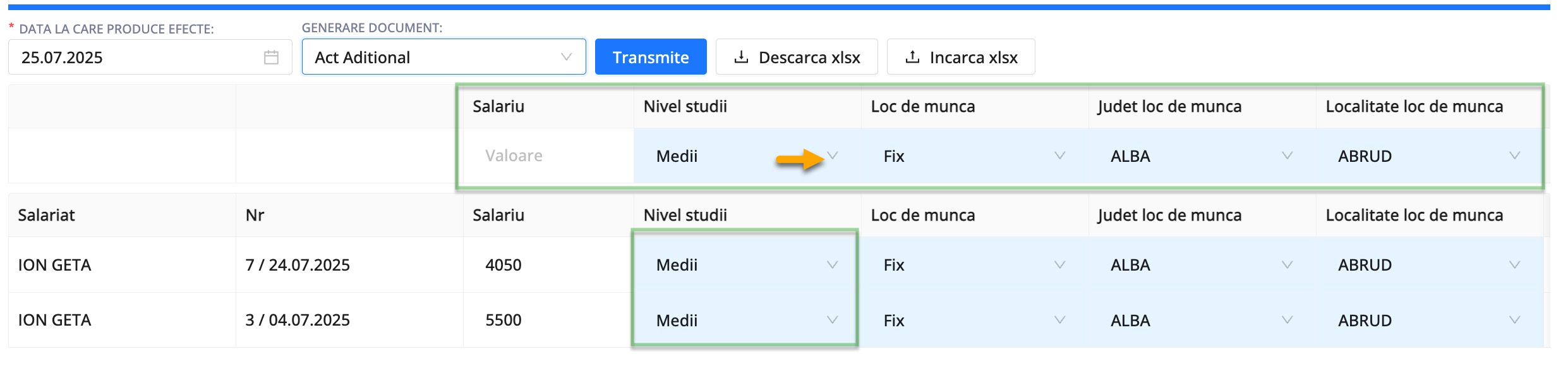
- Completare individuala
Alternativ, puteti edita fiecare camp in parte, pentru fiecare contract, introducand valorile manual acolo unde difera.
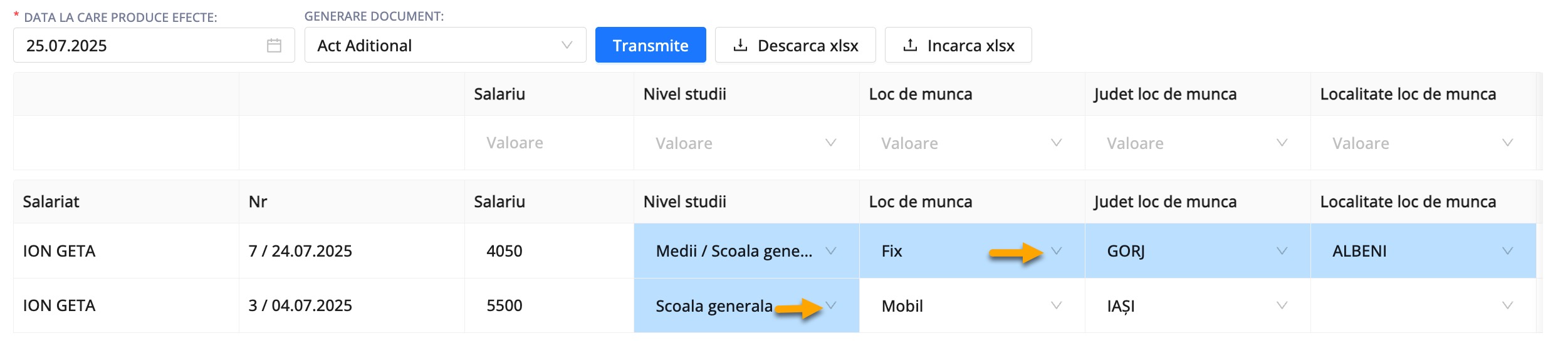
Butonul „Transmite”
Apasati acest buton pentru a transmite modificarile asupra contractelor in Reges.
💡 Asigurati-va ca datele introduse sunt corecte inainte de transmitere.
La apasarea butonului Transmite, sistemul afiseaza un mesaj de confirmare: Se vor transmite modificarile la toate contractele selectate. Continuati?
-
Apasati Da pentru a continua cu transmiterea modificarilor.
-
Apasati Anulare daca doriti sa reveniti si sa revizuiti modificarile.
In functie de setarile efectuate, pot aparea doua situatii dupa transmitere:
- Modificarile au fost transmise, iar documentele au fost generate cu succes
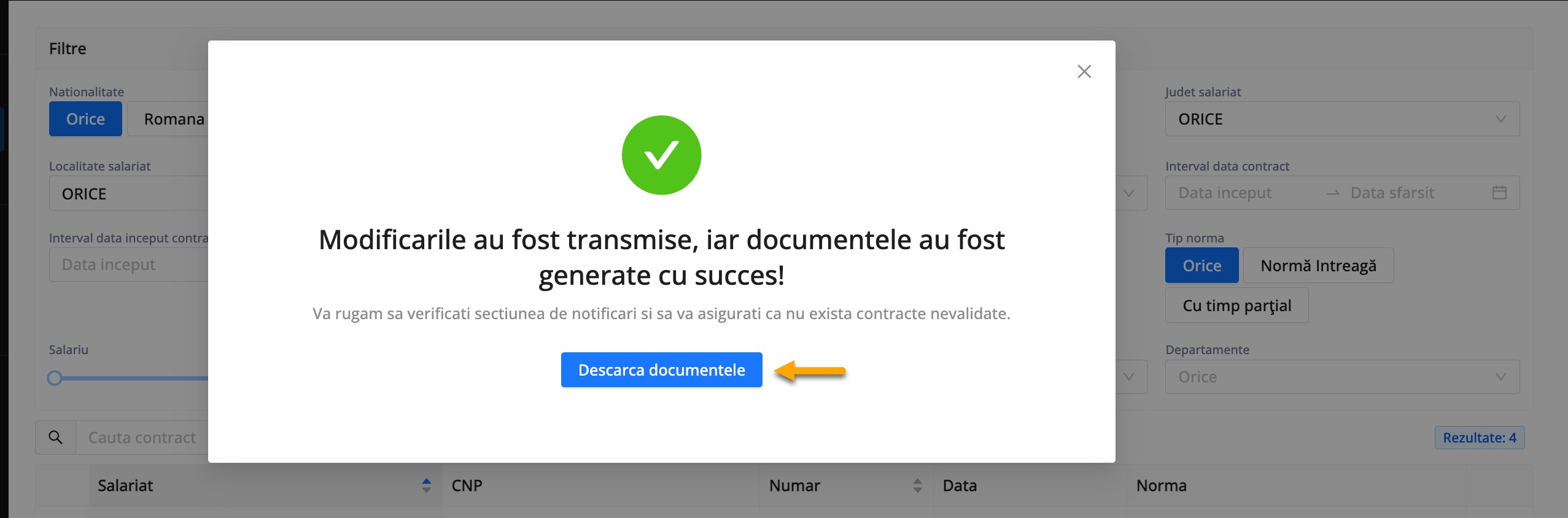
Daca ati selectat un tipizat inainte de transmitere, sistemul va afisa urmatorul mesaj:
✅ Modificarile au fost transmise, iar documentele au fost generate cu succes! Puteti descarca documentele generate apasand butonul Descarca documentele.
💡 Este recomandat sa verificati sectiunea de Notificari din qPlus pentru a va asigura ca nu exista contracte cu erori de validare.
- Modificarile au fost transmise cu succes
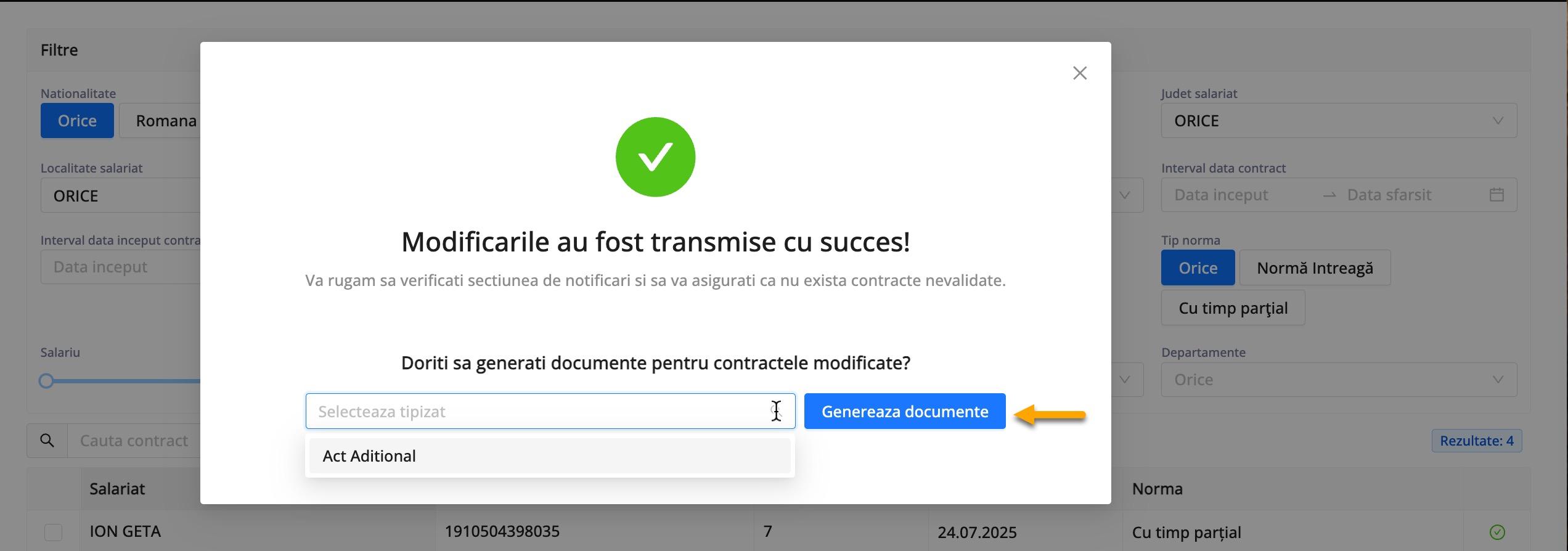
Daca NU a fost selectat niciun tipizat inainte de transmitere, se afiseaza mesajul:
✅ Modificarile au fost transmise cu succes!
Sistemul va intreaba daca doriti acum sa generati documentele aferente. Daca da:
- Selectati un tipizat (ex: Act Aditional) din lista.
- Apoi apasati butonul Genereaza documente pentru a crea fisierele.
Export / Import XLSX
Modificarile asupra contractelor pot fi efectuate si prin incarcarea unui fisier Excel care contine datele ce urmeaza a fi actualizate. Pentru a utiliza aceasta functionalitate, utilizati urmatoarele optiuni:
Descarca xlsx – descarca un fisier cu lista de contracte si valorile curente, pentru revizuire offline.
Incarca xlsx – dupa ce ati completat modificarile in fisier, utilizati aceasta optiune pentru a importa si transmite modificarile din qPlus.
Verificarea fisierului incarcat si afisarea erorilor
Dupa ce ati completat si incarcat fisierul xlsx cu modificarile contractelor (folosind butonul Incarca xlsx), platforma qPlus verifica automat continutul fisierului si semnaleaza eventualele erori de completare, afisand o zona speciala de atentionare deasupra tabelului cu contracte.
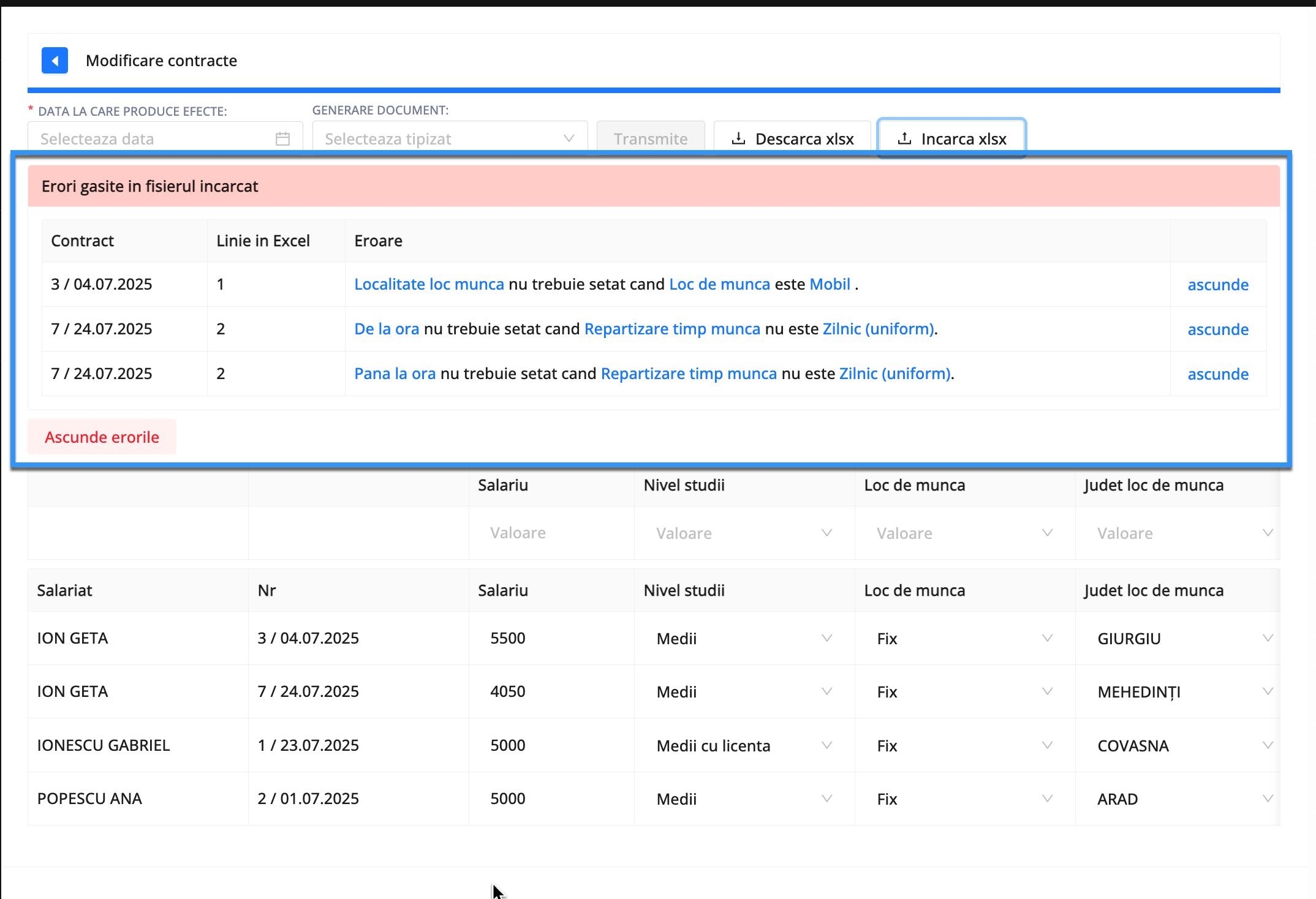
Aceasta sectiune include:
| Coloana | Descriere |
|---|---|
| Contract | Identifica contractul la care s-a gasit eroarea (numar si data). |
| Linie in Excel | Arata pe ce rand din fisierul incarcat a fost gasita eroarea, pentru identificare rapida. |
| Eroare | Descrierea detaliata a problemei, cu indicatii clare privind corectarea. |
| Ascunde | Butonul „ascunde” permite eliminarea temporara a unei anumite erori din vizualizare, pentru a reduce aglomerarea ecranului. |
Dupa corectarea fisierului Excel conform indicatiilor, reincarcati-l din nou folosind Incarca xlsx, iar sistemul va relua validarea.